3DCoat yra viena iš pažangiausių 3D kūrimo rinkinių, skirtų 3D modeliams kurti ir piešti. 3DCoat galima įsigyti 70 kalbų.
Kai kitos šio rinkos segmento programos yra linkusios specializuotis atliekant vieną konkrečią užduotį, pvz., skaitmeninį skulptūrą ar tekstūrų Painting, „3DCoat“ suteikia aukščiausios klasės galimybes vieningame išteklių kūrimo ir 3D vizualizacijų, pvz., nejudančių vaizdų, sraute.
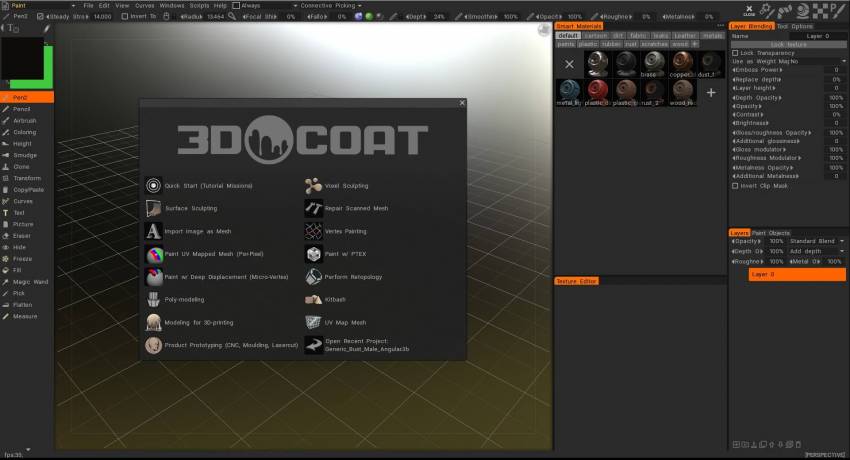
3DCoat specializuojasi vokselių ir daugiakampių skulptūrų formavime, naudojant dinaminę pataisų teseliacijos technologiją ir daugiakampio skulptūros įrankius.
Tai apima „automatinę retopologiją“, patentuotą nulupimo algoritmą.
Su minimaliu naudotojo įnašu ši technologija sukuria tikslią ir funkcionalią daugiakampę tinklinę dangą virš bet kokios vokselio skulptūros (daugiausia sudarytos iš keturkampių), o tai yra standartas, plačiai naudojamas 3D gamybos studijose. Paprastai tokia daugiakampė topologija turi būti kruopščiai sukurta rankomis.
Programa taip pat gali būti naudojama modifikuoti importuotus 3D modelius iš daugelio komercinių 3D programinės įrangos produktų, naudojant papildinius, vadinamus Applinks .
Tiesioginis ryšys su pasirinkta išorine 3D programa gali būti užmegztas per Applink dujotiekį, leidžiantį perduoti modelio ir tekstūros informaciją.
Importuotus modelius galima konvertuoti į vokselių objektus, kad būtų galima toliau tobulinti ir pridėti didelės raiškos detalių, užbaigti UV išvyniojimą ir mapping, taip pat pridėti tekstūrų poslinkiams, iškilimų žemėlapius ir veidrodinius bei išsklaidytus spalvų žemėlapius.
Kaip integruotas 3D turinio kūrimo paketas, 3DCoat siūlo platų įrankių asortimentą, įskaitant Sculpting , Retopology , UV Editing , PBR Texture Painting , Lowpoly modeliavimą ir Render i ng .
3DCoat pašalina poreikį pirkti (ir mokytis) kelių specializuotų programinės įrangos pavadinimų, kurie yra palyginti brangūs, nes visi gamybos lygio įrankiai yra vienoje, prieinamoje programoje.
„3DCoat“ vadovėliai
Licencijavimas
Serijos numeris nepriklauso nuo aparatinės įrangos ir vienu metu galite paleisti tik vieną 3DCoat kopiją. Jei aptiksime kelis 3DCoat atvejus, vienu metu veikiančius keliuose kompiuteriuose, jūsų serijos numeris bus išjungtas.
Jei naudojate 3DCoat įvairiose vietose, nepamirškite pašalinti nepanaudotos licencijos skiltyje Pagalba -> Pašalinti licenciją.
Priešingu atveju kažkas gali pasinaudoti jūsų licencija ir ji bus išjungta.
Pagrindiniai bruožai
3DCoat demonstracinė versija : 3DCoat 2022 yra naujausias pagrindinis 3DCoat leidimas, kuris suteikia vartotojams daug naujų funkcijų ir naujų funkcijų.
Naujausi „3DCoat“ papildymai apima „Smart“ medžiagų pritvirtinimą prie sluoksnių, 4K monitorių palaikymą, kepimo nuskaitymą, scenos atvaizdavimą „Renderman“ ir daug daugiau.
Tekstūravimas ir fizinis atvaizdavimas
- „MicroVertex“, „Per Pixel“ arba „Ptex Painting“ ir „Polypaint“ metodai.
- Realaus laiko fizinio atvaizdavimo peržiūros sritis su HDRL
- Išmaniosios medžiagos su lengvomis sąrankos parinktimis
- Keli dažų sluoksniai. Populiarūs maišymo režimai ir sluoksnių grupės.
- Griežta sąveika su Photoshop.
- Tekstūros dydis iki 16k.
- Greitas aplinkos okliuzijos ir kreivumo žemėlapio skaičiavimas.
- Turtingas įrankių rinkinys, skirtas visoms dažymo užduotims ir dar daugiau…
- PBR tekstūra aprašyta čia
- Šiame straipsnyje aprašyta tapyba rankomis

Skaitmeninė skulptūra
- Voxel formavimas be topologinių apribojimų
- Sudėtingos loginės operacijos su aiškiais kraštais
- Dešimtys greitai ir sklandžiai formuojančių šepetėlių
- Adaptyvus dinaminis teseliavimas
- Dešimtys greitai ir sklandžiai formuojančių šepetėlių
- Būlio operacijos su aiškiais kraštais
- Daugiau apie skaitmeninę skulptūrą rasite šiame straipsnyje .

Modeliavimas
- Klasikinis daugiakampis modeliavimas yra visiškai palaikomas.
- Perkelti, pasukti, keisti mastelį, išspausti, įterpti ir kitus populiarius instrumentus.
- Visas 3D gamybos vamzdynas tapo dar paprastesnis.
- Įtvarai ir jungtys – šaunus būdas greitai modeliuoti.
- „Kitbash Room“ yra specialiai sukurtas greitam sudėtingų scenų dekoravimui.
- Naudokite didelę esamą modelių biblioteką arba sukurkite savo.
- Didelė primityvų biblioteka.
- Pagrindiniai žemo poli modeliavimo principai

Retopologijos įrankiai
- Automatinė retopologija (AUTOPO) su vartotojo nustatytomis briaunų kilpomis.
- Retopologija decimacijos būdu.
- Automatinė retopologija su momentinių akių priedu. – Greiti ir lengvai naudojami „Manual Retopo“ įrankiai.
- Galimybė import etaloninį tinklelį retopologijai
- Naudokite dabartinį mažo polietileno tinklelį kaip retopo tinklelį.
- Retopo grupės su spalvų paletėmis geresniam valdymui.
- Išplėstinių kepimo nustatymų dialogo langas.
- Retopo modelių biblioteka.
- Žiūrėti daugiau …

UV Mapping
- Profesionalus įrankių rinkinys UV rinkiniams kurti ir redaguoti
- Udim palaikymas.
- Native Global Uniform (GU) išvyniojimo algoritmas
- Kelių UV rinkinių palaikymas ir valdymas
- Palaikykite ABF, LSCM ir Planar išvyniojimo algoritmus
- Atskirų salų koregavimas
- Keli šaškių vaizdai
- Daugiau apie UV mapping galite perskaityti šiame straipsnyje

Atvaizdavimas
- Fiziškai pagrįstas atvaizdavimas.
- Didelio dinaminio diapazono apšvietimas.
- Ekrano erdvės atspindžiai ir šviesos.
- „Renderman“ palaikymas.
- Kelių spalvų lemputės.
- Perduoda.
- DOF ir kiti efektai.
- Aplinkos ir pašto efektų mazgo redaktorius

Koncepcinio meno kūrimas
- 3DCoat tikrai spindi kuriant Concept Arts.
- Naudojant Voxels technologiją, jums nereikia rūpintis jokiais techniniais aspektais.
- Greitai paverskite savo idėjas puikia koncepcija
Viskas prasideda nuo koncepcijos! Dabar labai patogu naudoti 3D programinę įrangą koncepcijos meno gamybos vamzdyne. Paprastai tai prasideda nuo grubių ar detalių 3D blokų, atskirų 3D objektų ar net užbaigtų 3D scenų su vėlesniu dažymu „Photoshop“ ar kitame 2D vaizdų rengyklėje.

Scripting 3DCoat
- Sukurkite savo scenarijus greitai pasikartojantiems veiksmams.
- Daug galimybių įrašyti scenarijus dirbant su Primitives.
- Patikrinkite, kad pajustumėte scenarijų galią.
- Galite įrašyti savo veiksmus su primityvais skulptūrų kambaryje. Tokiu būdu galite atlikti pasikartojančius įvairaus sudėtingumo veiksmus tiesiog paleisdami pertvarkytą scenarijų.
- Scenarijų meniu yra visos komandos, kurių jums reikia norint sukurti savo scenarijus.
- 3DCoat naudoja Angelscript kaip programavimo kalbą. Čia galite rasti scenarijaus vadovo nuorodą

Atsisiųsti senesnę versiją
Pabandykite prisijungti https://pilgway.com/
tada atsisiųskite https://3dcoat.com/download/
Pamokos
Daugiau mokomųjų vaizdo įrašų rasite mūsų „YouTube“ kanale
3DCoat 2021 vartotojo sąsajos apžvalga
3DCoat apžvalga
Išnašos
“Windows versijos yra kompiliuojamos ir įkeliamos visiškai automatiškai kasdien, visi per dieną atlikti pakeitimai bus įtraukti į versiją, net jei versijos numeris nepasikeis, todėl sekite pakeitimų sąrašą žemiau. Jei jaučiu, kad padariau rizikingus pakeitimus , pažymiu kūrimą kaip [beta]. Jei jaučiu, kad kūrimas iš esmės stabilus ir geras, įdedu jį į bendruomenės atsisiuntimus. Ne visada paskelbsiu apie naują versiją gijos pabaigoje, visos naujos versijos bus rodomas automatiškai, tai atsitiks apie 0:00 (Kijevo laiku, GMT+3). (Andrew Shpagin, pagrindinis „3DCoat“ kūrėjas).
 Lietuviškai
Lietuviškai  English
English Українська
Українська Español
Español Deutsch
Deutsch Français
Français 日本語
日本語 Русский
Русский 한국어
한국어 Polski
Polski 中文 (中国)
中文 (中国) Português
Português Italiano
Italiano Suomi
Suomi Svenska
Svenska 中文 (台灣)
中文 (台灣) Dansk
Dansk Slovenčina
Slovenčina Türkçe
Türkçe Nederlands
Nederlands Magyar
Magyar ไทย
ไทย हिन्दी
हिन्दी Ελληνικά
Ελληνικά Tiếng Việt
Tiếng Việt Latviešu valoda
Latviešu valoda Eesti
Eesti Čeština
Čeština Română
Română Norsk Bokmål
Norsk Bokmål